Como matricular alunos automaticamente após um pagamento de chatbot
Com os serviços da SendPulse, você pode matricular automaticamente estudantes em cursos pagos usando um chatbot. Isso tornará o processo de matrícula mais fácil para os estudantes e criadores ou gerentes de cursos.
Neste artigo, falaremos sobre como matricular alunos em seu curso automaticamente após um pagamento de chatbot.
Crie um chatbot de curso
Você pode criar fluxos automatizados de chatbot de curso para responder às perguntas dos estudantes, matriculá-los em seu curso ou coletar dados dos alunos. Adicione links de chatbot ao seu conteúdo de marketing ou ao seu site para facilitar a matrícula e os pagamentos de cursos.
Saiba mais: Como trabalhar com o criador de fluxo de chatbot.
Usando um chatbot, você pode matricular automaticamente os estudantes que compartilharam seu endereço de e-mail e pagaram pelo seu curso. Você pode saber mais sobre isso nas seções a seguir deste artigo.
Colete endereços de e-mail
Adicione um elemento com um campo de entrada de usuário ao seu cenário para que o usuário possa compartilhar seu endereço de e-mail. Este endereço de e-mail será usado para matriculá-los em seu curso na SendPulse.
Vá para o construtor de chatbots, adicione o elemento "Mensagem" e ative a opção "Aguardar a resposta do assinante". Selecione o tipo de validação "E-mail" e digite o texto que será mostrado aos usuários se eles inserirem os dados incorretamente.
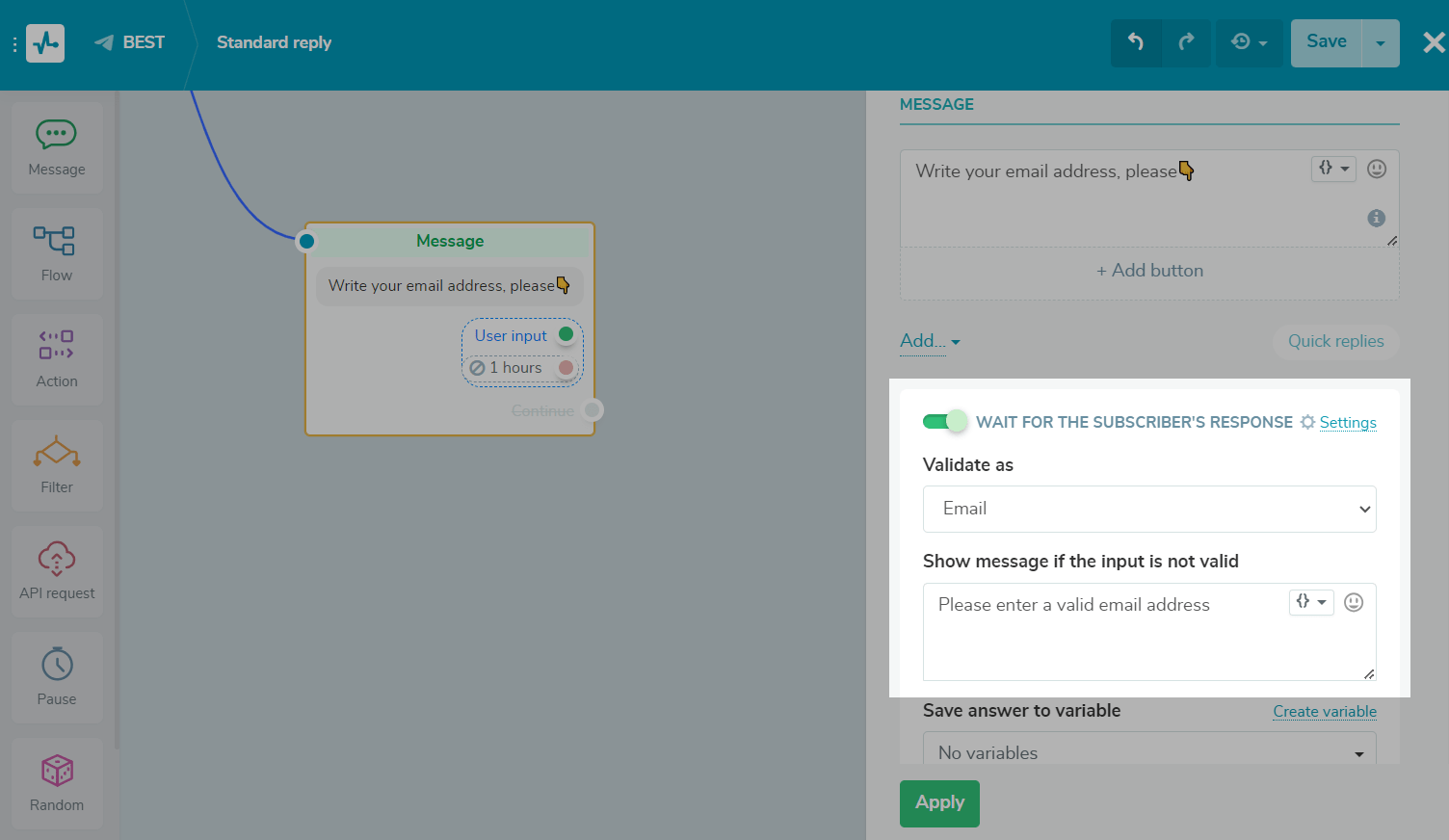
Você também pode adicionar uma variável onde os dados dos usuários serão adicionados e especificar o tempo de resposta. Clique em Aplicar.
Se você já coletou endereços de e-mail, não precisa adicionar o elemento de coleta de endereços de e-mail novamente antes do pagamento — você pode verificar isso na seção "Público" do seu chatbot.
Você pode adicionar o elemento "Filtro" e verificar se tem o endereço de e-mail de cada assinante do chatbot. Em seguida, você pode direcionar os usuários com endereços de e-mail especificados para o elemento de pagamento do curso.

Adicione um elemento de pagamento do curso
Adicione o elemento "Mensagem", clique em Adicionar botão e selecione o tipo de botão "Pagamento".
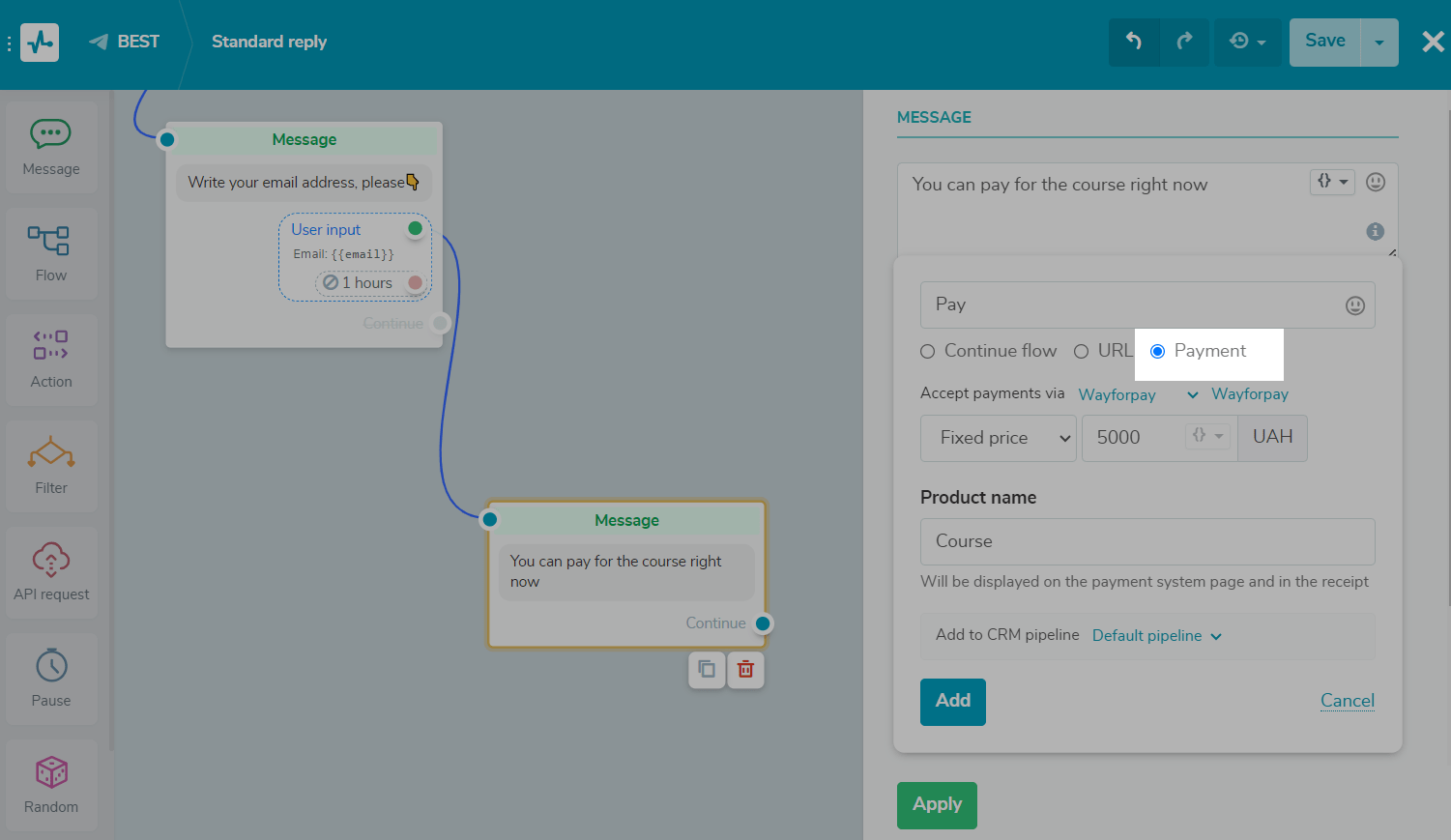
Digite o preço do seu curso, moeda, método de pagamento e nome do produto, e selecione um pipeline de CRM onde deseja salvar os dados do acordo. Clique em Adicionar.
Saiba mais: Como aceitar pagamentos de chatbot.

Configure um pipeline de CRM
Vá para a seção "CRM" e abra o pipeline do seu curso. Clique em Configurações.
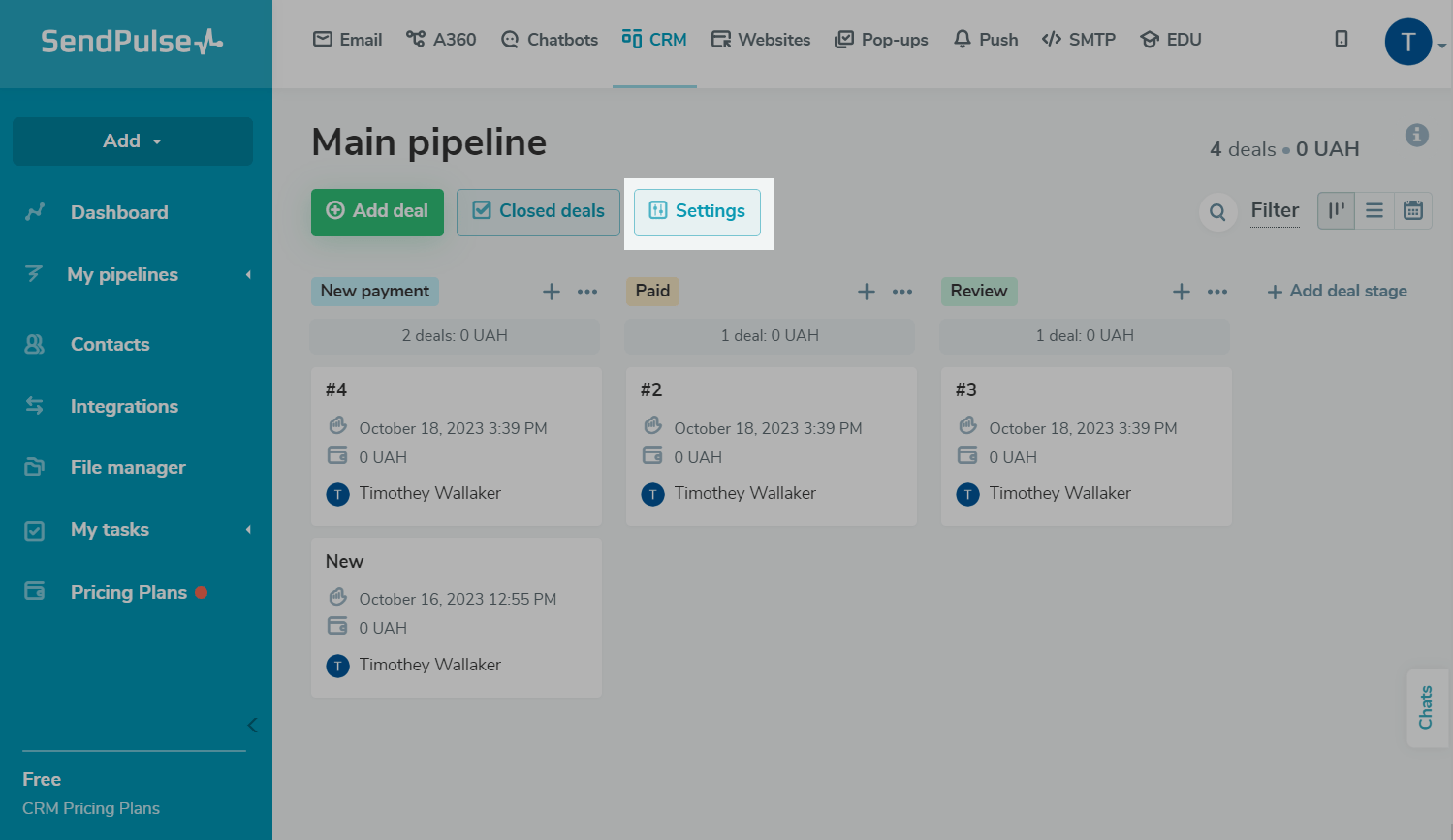
Selecione as etapas do pipeline onde seus acordos serão salvos com base em seu status de pagamento.
Saiba mais: Noções básicas de pipelines.

Crie um fluxo na A360
Vá para a seção "A360" e clique em Criar fluxo para desenvolver seu fluxo pós-pagamento. Selecione "Criador" e confirme seus dados de remetente.
Saiba mais: Como trabalhar com o criador de A360.
Configure o início do seu fluxo
No seu elemento de início, clique em CRM e selecione "Alterar etapa do acordo".
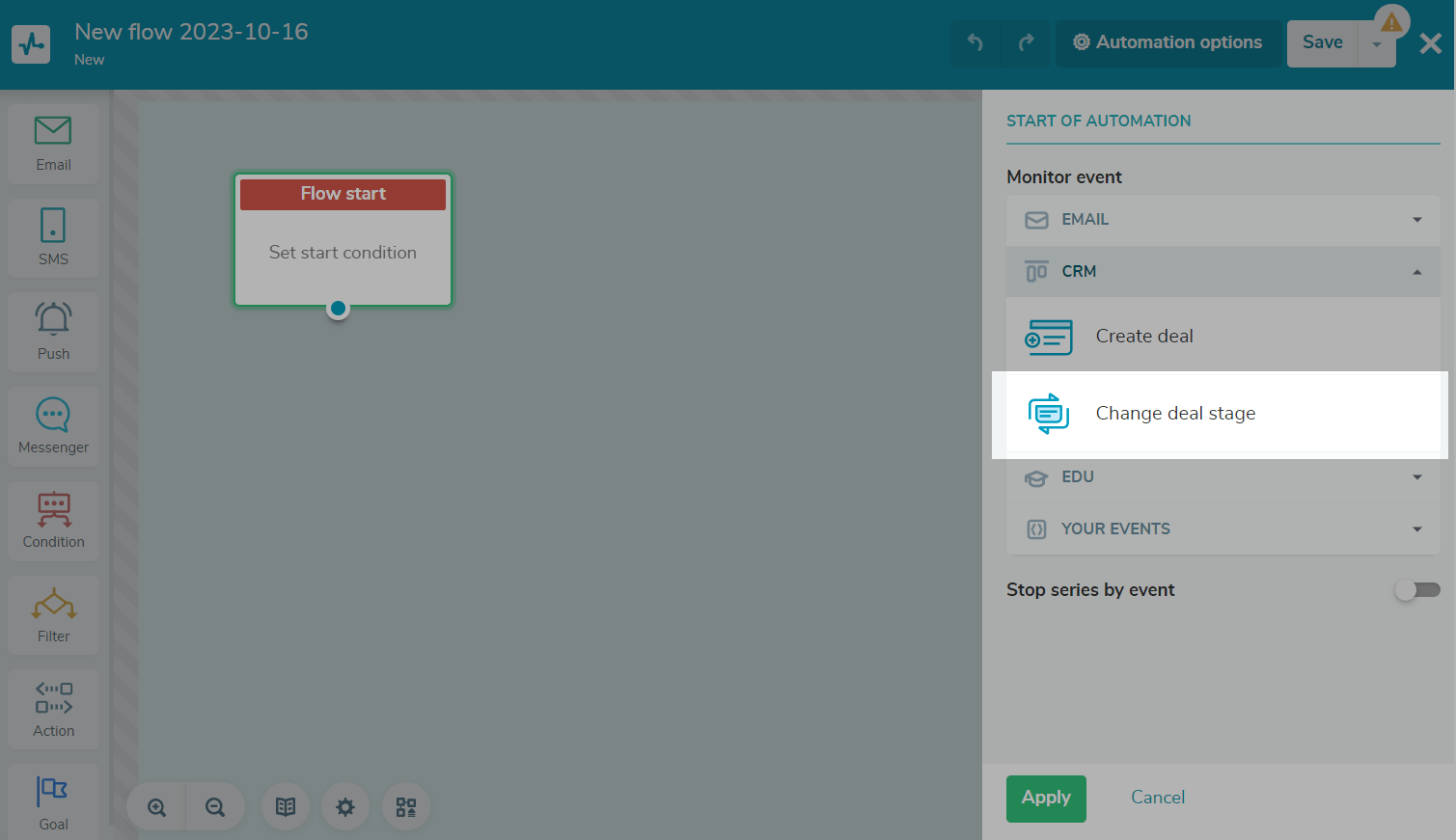
Selecione o pipeline vinculado aos seus cursos. Nos campos "De" e "Para", selecione os status respectivamente: de não pago para pago.
No campo "Fonte do acordo", você pode selecionar as fontes "Chatbots" ou "Todas".

Adicione os elementos de "Ação"
Você precisa adicionar dois elementos de "Ação" para matricular automaticamente os estudantes que fizeram um pagamento bem-sucedido via seu chatbot.
Adicione o elemento de "Ação" e na seção "EDU", selecione a opção "Matricular em outro curso".
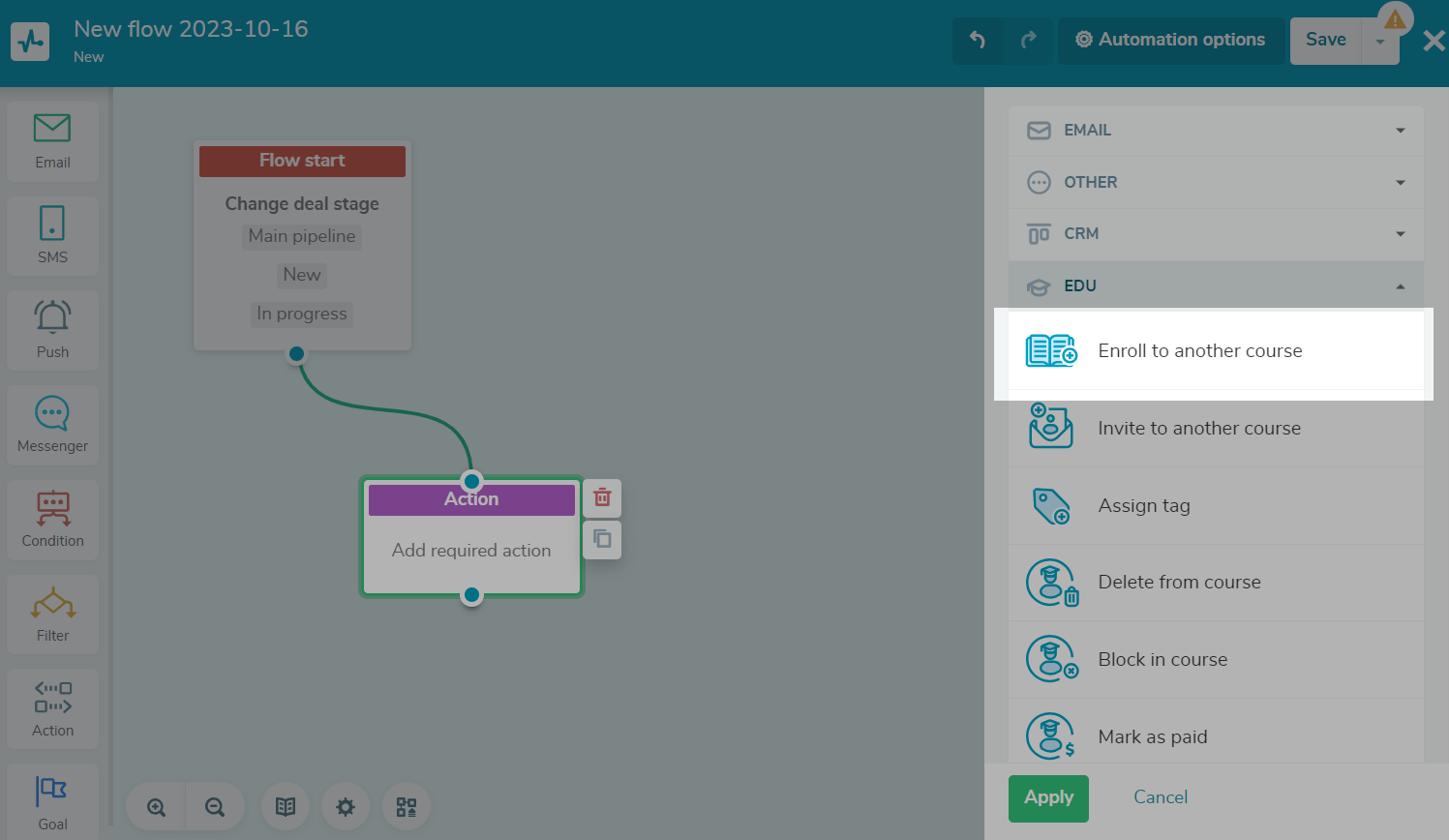
Selecione um curso na lista.

Adicione o elemento de "Ação" a seguir e na seção "EDU", selecione a opção "Marcar como pago". Selecione um curso na lista.

Uma vez que você tenha criado um fluxo no A360, salve-o e inicie-o.
Você pode copiar o link para o seu fluxo de matrícula no curso e pagamento de chatbot e colocá-lo em seu site. Além disso, você também pode criar uma campanha de chatbot com um botão que iniciará seu fluxo A360.

Após iniciar o seu fluxo, os dados dos estudantes coletados serão salvos e exibidos na página de visão geral do seu curso. Os estudantes receberão um convite com seu nome de usuário e senha para o endereço de e-mail que inseriram durante o registro, notificando-os de que o pagamento foi bem-sucedido. Eles poderão iniciar o curso em sua conta de aluno ou em um aplicativo móvel.

Última Atualização: 19.04.2024
ou